Windows를 설치하는 데 오류가 발생하고 하드 드라이브를 인식하지 못하며 이를 해결하는 방법을 모르겠습니까? 아래 기사를 통해 빠르게 해결하는 방법을 알아보세요! [광고_1]
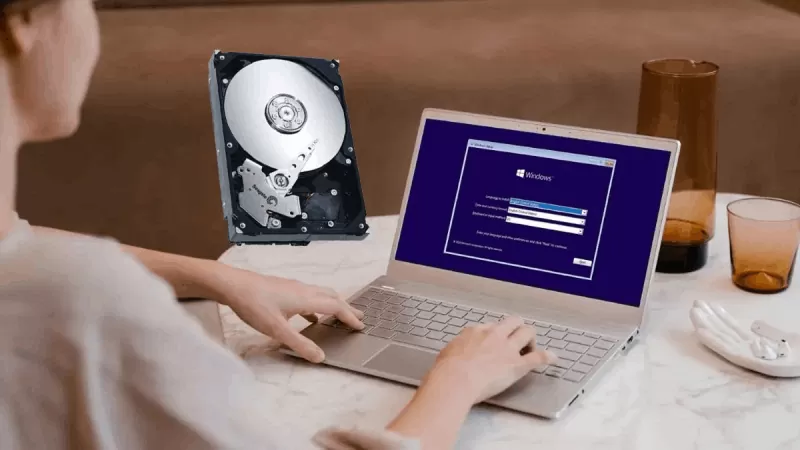 |
Windows 11 또는 Windows 10 설치 시 하드 드라이브를 인식하지 못하는 문제는 흔한 문제로, 많은 컴퓨터 사용자가 새로운 운영 체제를 설치할 때마다 "골치 아픈" 문제를 겪습니다. 이런 상황이 발생하면 다음 단계를 적용하세요.
1단계: Intel Rapid Storage Technology(Intel RST) 웹사이트(https://downloadcenter.intel.com/product/55005/Intel-Rapid-Storage-Technology-Intel-RST)에서 SATA 드라이버를 *.inf 파일로 다운로드합니다.
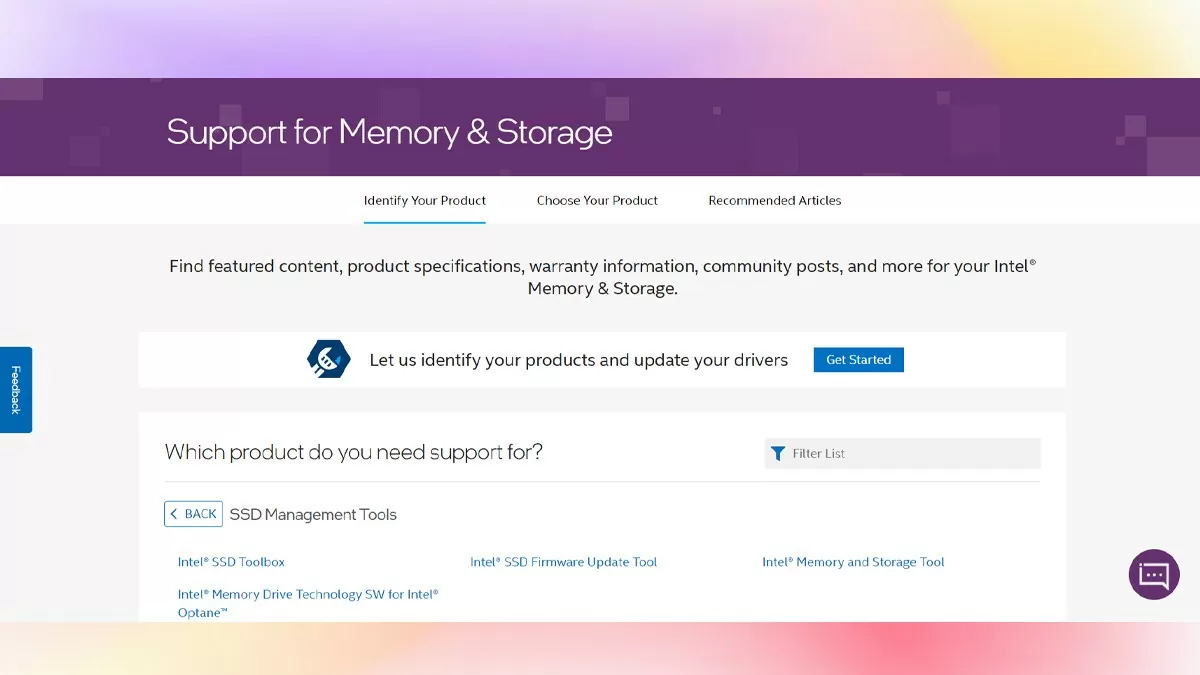 |
| Windows 설치 시 하드 드라이브를 인식하지 못하는 오류를 해결하는 방법에 대한 지침 |
2단계: Windows 설치 중에 사용할 USB나 하드 드라이브에 복사합니다. 이 드라이버는 32비트와 64비트의 두 가지 버전으로 제공되므로 컴퓨터 운영 체제에 맞는 버전을 선택해야 합니다.
3단계: Windows를 설치할 때 하드 드라이브를 인식하지 못하는 문제가 발생하면 아래와 같은 창이 표시됩니다. 여기서 "드라이버 로드"를 선택해야 합니다. 그러면 새로 열리는 창에서 "취소"를 선택하여 이 과정을 건너뛸 수 있습니다.
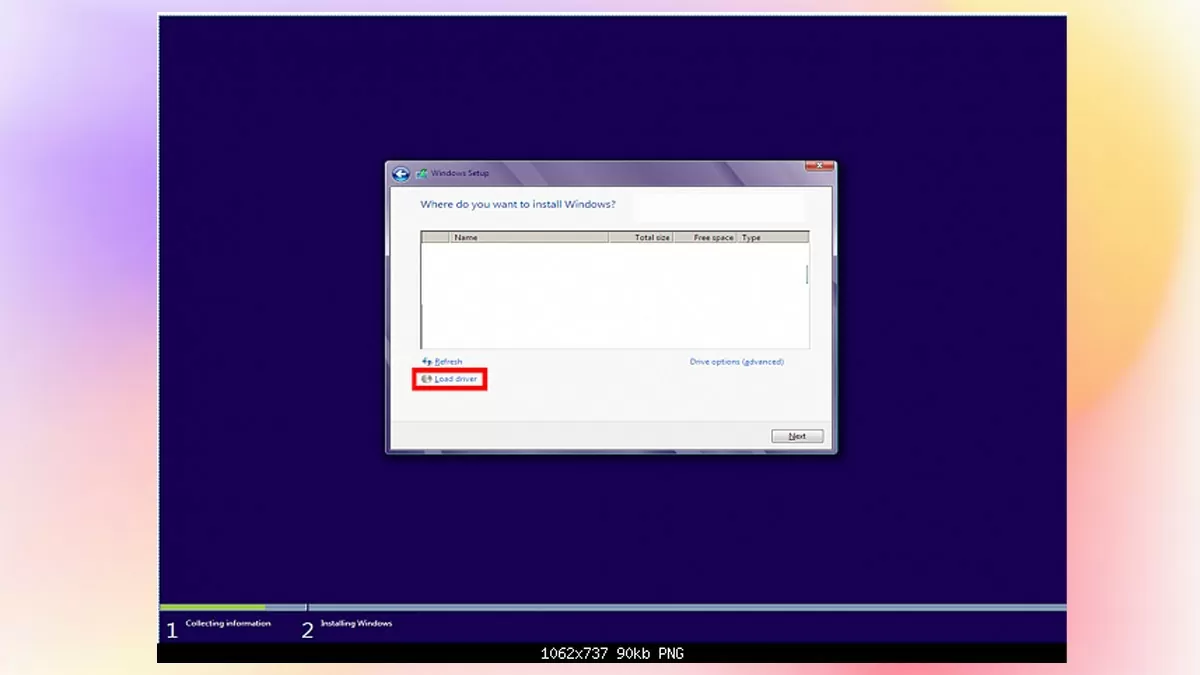 |
| Windows 설치 시 하드 드라이브를 인식하지 못하는 오류를 해결하는 방법에 대한 지침 |
4단계: "찾아보기"를 클릭한 다음, 2단계에서 SATA 드라이버를 저장한 폴더를 선택하고, 그 후에 나타나는 두 창에서 모두 "확인"을 클릭합니다.
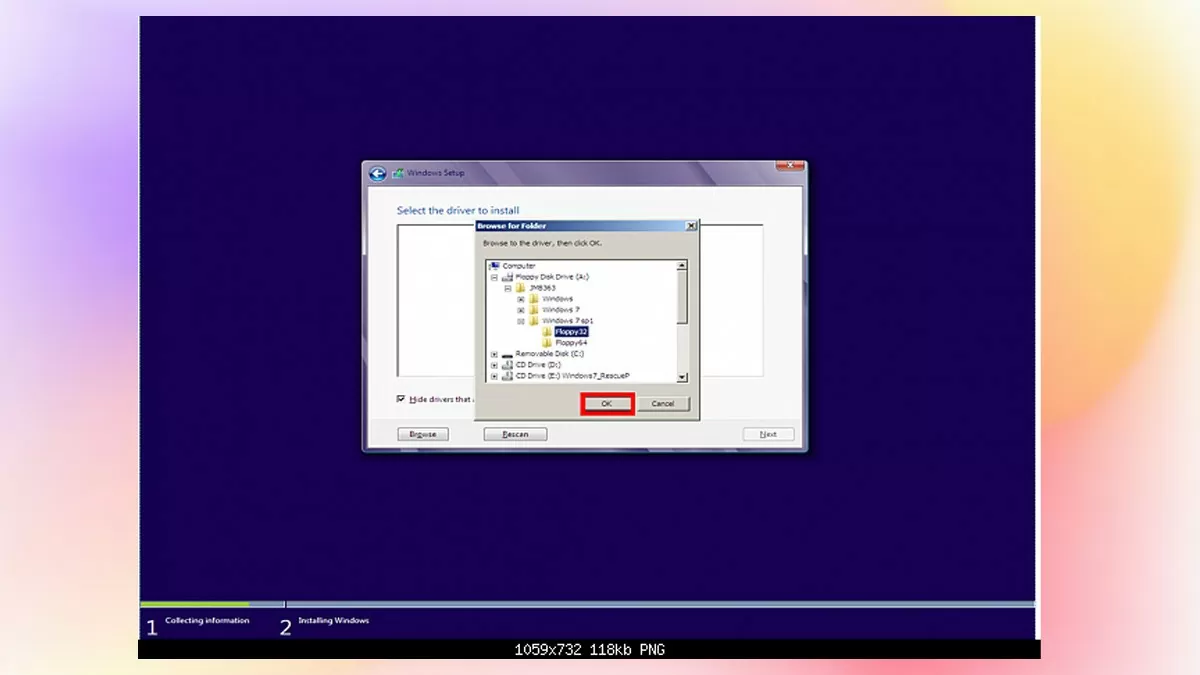 |
| Windows 설치 시 하드 드라이브를 인식하지 못하는 오류를 해결하는 방법에 대한 지침 |
5단계: 여기서 "이 컴퓨터의 하드웨어와 호환되지 않는 드라이버 숨기기" 상자를 선택하고 다음을 클릭합니다. 그런 다음 컴퓨터에 적합한 SATA 드라이버를 선택하고 확인을 누르세요. 이제 정상적으로 Windows를 설치할 수 있습니다.
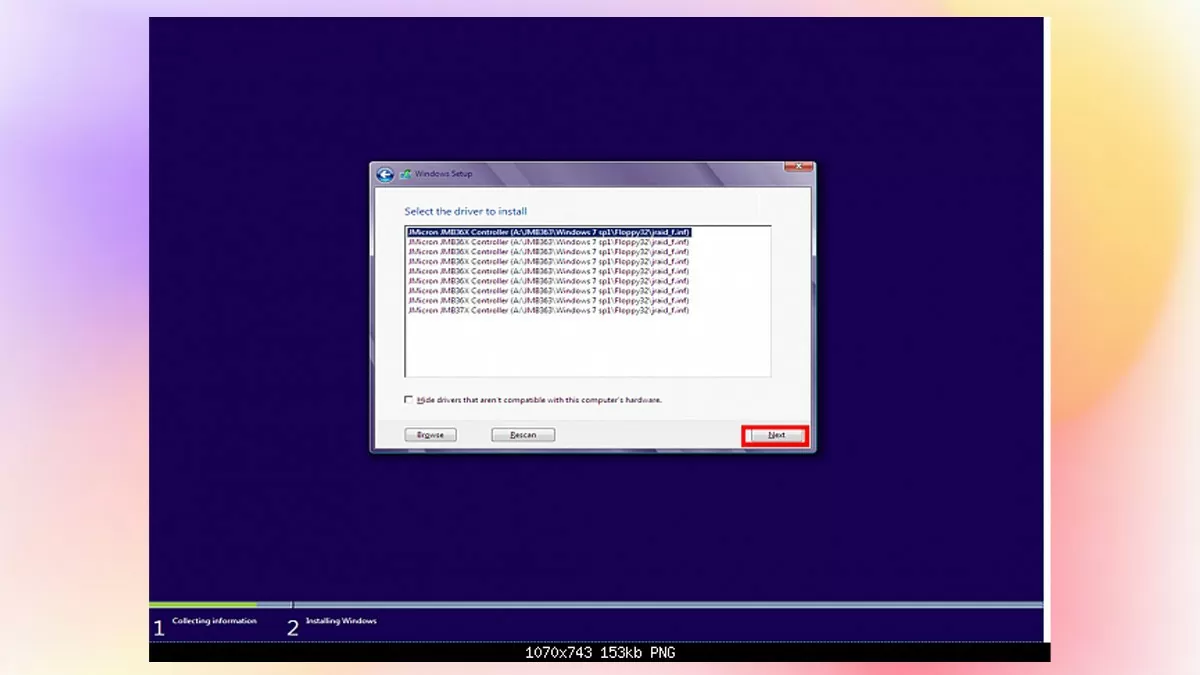 |
| Windows 설치 시 하드 드라이브를 인식하지 못하는 오류를 해결하는 방법에 대한 지침 |
많은 컴퓨터 사용자에게 하드 드라이브를 인식하지 못하는 Windows 설치 오류는 골치 아픈 문제입니다. 따라서 이 글에서는 하드 드라이브가 인식되지 않을 때 USB를 사용하여 Windows 11, 10을 설치하는 방법에 대한 자세하고 빠른 가이드를 제공합니다. 이 글을 읽은 후에는 하드 드라이브에 Windows를 자신 있게 성공적으로 설치하는 데 필요한 정보를 충분히 얻으셨기를 바랍니다.
[광고_2]
출처: https://baoquocte.vn/khac-phuc-loi-cai-windows-khong-nhan-o-cung-278801.html




![[사진] 팜 민 찐 총리, 워버그 핀커스 그룹(미국) CEO 제프리 펄먼 씨 접견](https://vstatic.vietnam.vn/vietnam/resource/IMAGE/2025/4/18/c37781eeb50342f09d8fe6841db2426c)
![[업데이트] 4월 30일 독립궁 앞 르주안 거리에서 퍼레이드 리허설](https://vstatic.vietnam.vn/vietnam/resource/IMAGE/2025/4/18/8f2604c6bc5648d4b918bd6867d08396)


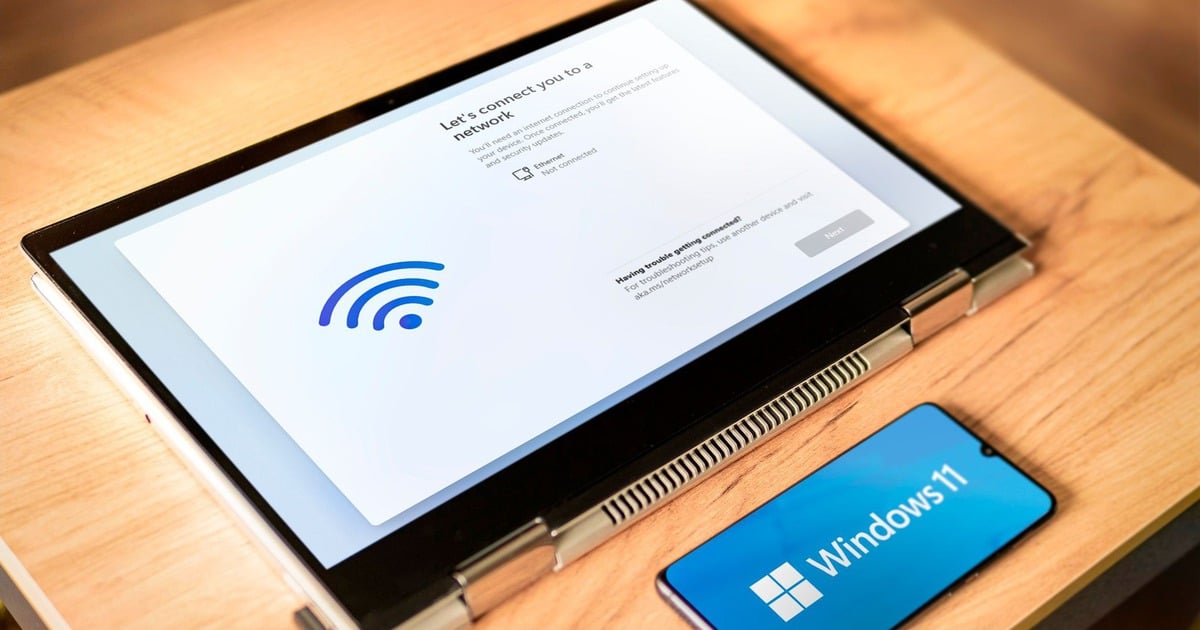





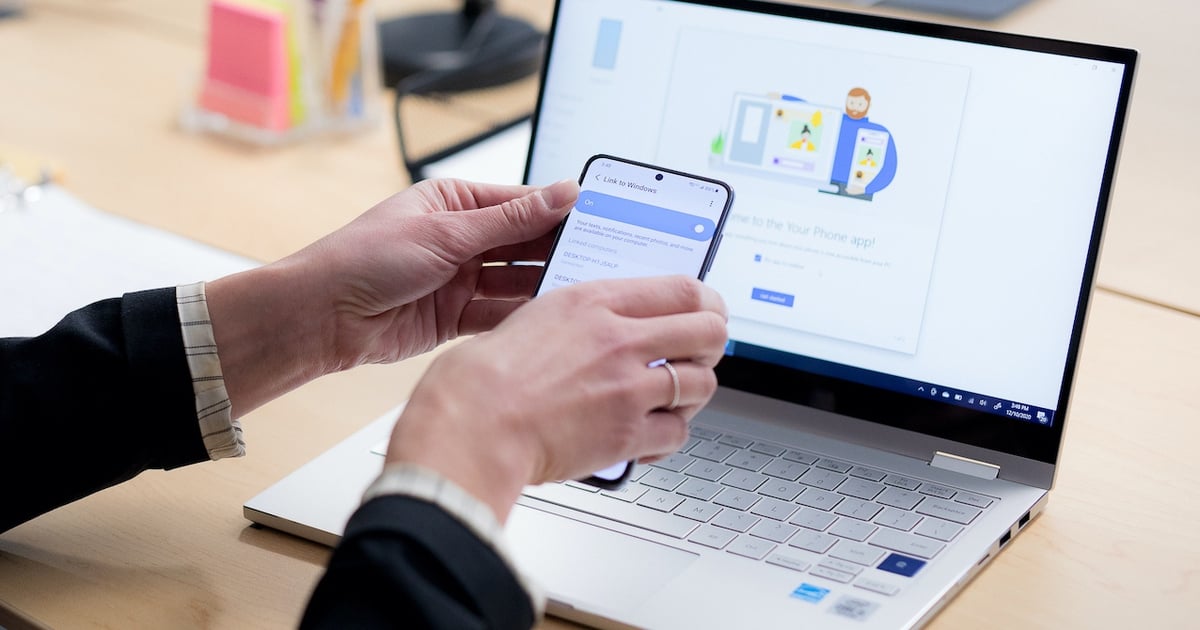
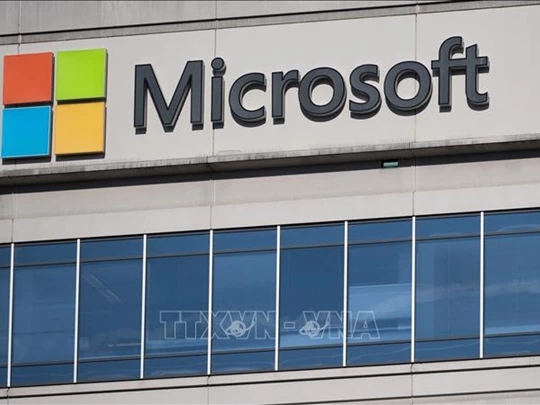













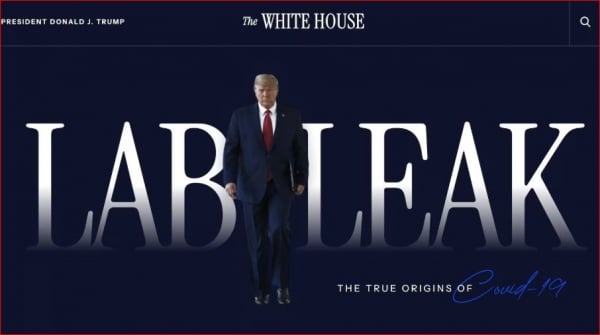





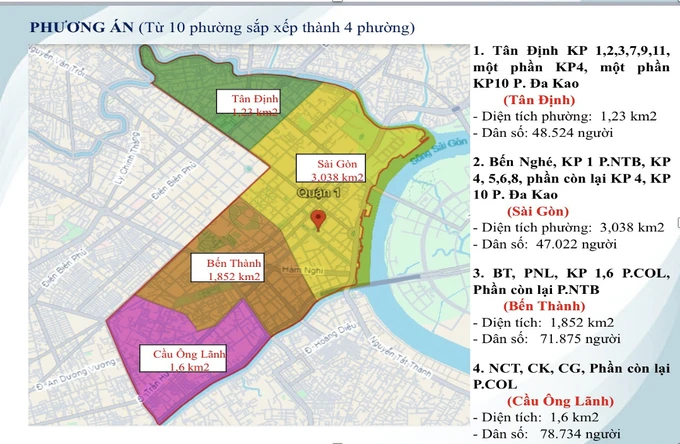







































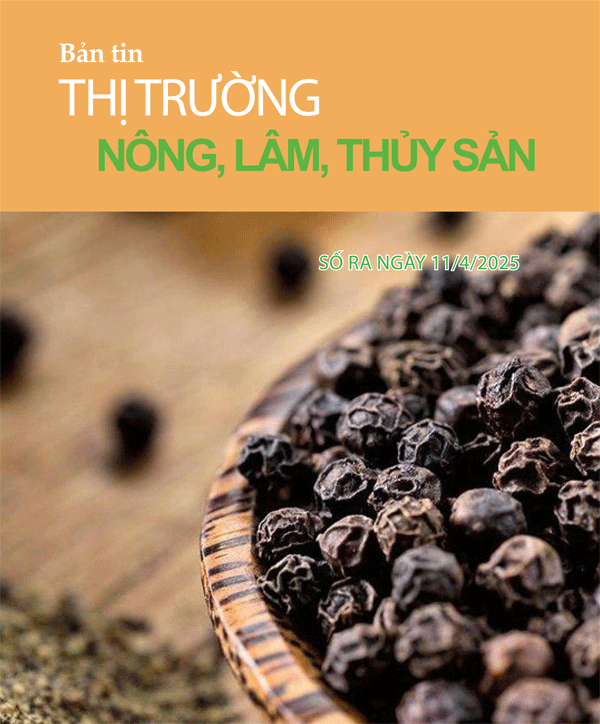




























댓글 (0)